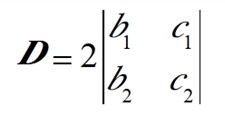在Word文档中某一行使用“Mathtype公式编辑器”输入数学公式后,往往公式所在行的行距明显变大,就好像公式把这一行和其它行给撑开了一样,非常不美观,使用改变行距的命令也不能解决问题。公式是以图片形式插入word文档的,可以使用缩放图片的形式来调整公式的大小。以下步骤教您如何在word中调整公式大小:
第一步 在文档中需要插入公式的地方用Mathtype公式编辑器插入需要的公式,可以参考下图
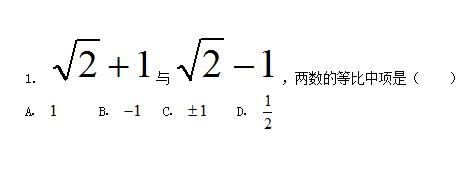
在文档中插入所需要的公式
第二步 文档中公式与文字相差太大,看起来很不协调,这时我们可以用鼠标点击插入的公式,选中公式,公式周围会出现八个尺寸调控点。示例见下图
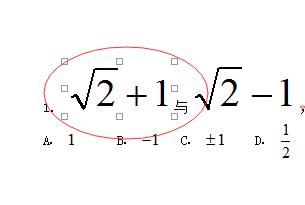
选中你所要调整的公式
利用MathType实现在论文中插入右编号
在论文写作中,一般要求给数学公式进行编号,并且格式设置为右编号。数学公式的输入需要借助功能强大的MathType数学公式编辑器软件,本教程将详解如何在论文写作中插入右编号。数学公
第三步 将鼠标放到尺寸调控点上,当出现双向光标以后,按光标指示的方向拖动鼠标,就可以对公式进行缩放了。示例见下图
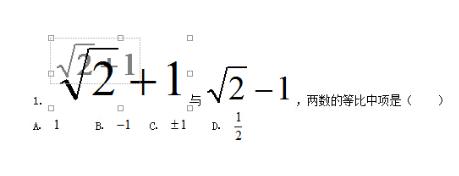
局部缩小你选中的公式
第四步 如果用鼠标拖动公式四角的某个尺寸控制点,就可以对公式进行整体缩放。示例见下图
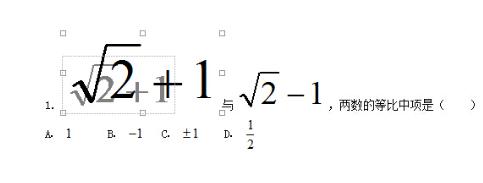
整体缩小你选中的公式
通过学习以上如何在word中调整公式大小的教程,任何新手用户都可以很快上手,令你的文档看起来更美观。
论文中的MathType数学公式如何修改为小四号字体
在平时论文写作中,不注重细节的我们很少将字体设定为小四号字体,但当论文定稿上交时,文字可以一键将字体更改为小四号字体,但公式却不听使唤,这时怎样才能将论文中使用MathType编辑